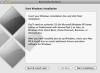Хоча Skype за замовчуванням відображає лише останні повідомлення, ви можете переглянути попередні взаємодії, вибравши Переглянути старі повідомлення з меню Розмови. Крім того, можна переглянути повідомлення, які ви видалили з розмови, використовуючи безкоштовну програму для читання вмісту файлу бази даних Skype.
Див. Старіші повідомлення
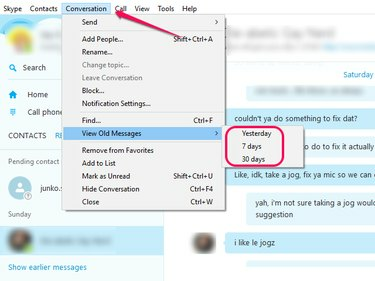
Авторство зображення: Зображення надано Microsoft
Щоб відобразити старіші повідомлення, відкрийте Бесіда меню та наведіть курсор на нього Переглянути старі повідомлення. У спливаючому меню виберіть Вчора, 7 днів або 30 днів, залежно від того, як далеко ви хочете повернутися.
Відео дня
Порада
Skype може відображати лише повідомлення, яким менше місяця. Переглядайте повідомлення, надіслані або отримані понад 30 днів тому, за допомогою інструмента для читання вмісту файлу бази даних Skype.
Перегляньте видалені вами повідомлення
Видалення повідомлень у Skype приховує ці взаємодії від перегляду, але не видаляє їх із файлу бази даних програми.
Порада
Щоб остаточно видалити повідомлення з файлу бази даних і, таким чином, заборонити користувачам читати видалені вами повідомлення, відкрийте файл
Skype меню та виберіть Конфіденційність. Натисніть кнопку Чиста історія кнопку.Крок 1
Завантажте та встановіть Skyperious, SkypeLogView або Перегляд журналу Skype. Ці безкоштовні програми призначені для відкриття та читання вмісту файлу бази даних Skype.
Крок 2
Запустіть програму, яку ви щойно встановили, і відкрийте файл main.db, розташований у такому каталозі:
C:\Users\YourWindowsUsername\AppData\Roaming\Skype\YourSkypeUsername
Крок 3
Використовуйте браузер програми, щоб знайти бесіду, яка містить видалені вами повідомлення.